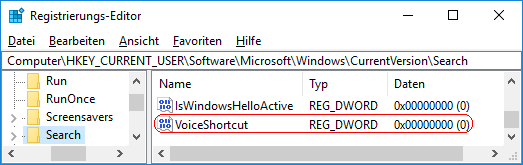|
Cortana kann durch Sprachbefehle eine Suche starten oder Termine mit Spracheingaben erstellen. Die Sprachsteuerung reagiert bzw. wird aufgerufen / gestartet, wenn der Benutzer
- auf das Mikrophonsymbol im Suchfeld klickt.
- "Hey Cortana" sagt (sofern die Funktion aktiviert ist).
- die Tastenkombination Windowstaste + "C" drückt (ab Windows 10 Version 1703).
Die Aktivierung der Sprachsteuerung über die Tastenkombination kann jeder Zeit entweder über die Benutzeroberfläche oder direkt über die Registrierung ein- oder ausgeschaltet werden.
So geht's (Benutzeroberfläche):
- Klicken Sie auf das Suchfeld in der Taskleiste oder auf das Cortana-Symbol (Alternativ: Windowstaste + "S")
- Nun klicken Sie auf die Schaltfläche "" (Zahnrad).
- Aktivieren / Deaktivieren Sie die Option unter "".
So geht's (Registrierung):
- Starten Sie "%windir%\regedit.exe" bzw. "%windir%\regedt32.exe".
- Klicken Sie sich durch folgende Schlüssel (Ordner) hindurch:
HKEY_CURRENT_USER
Software
Microsoft
Windows
CurrentVersion
Search
- Doppelklicken Sie auf den Schlüssel "VoiceShortcut".
Falls dieser Schlüssel noch nicht existiert, dann müssen Sie ihn erstellen. Dazu klicken Sie mit der rechten Maustaste in das rechte Fenster. Im Kontextmenü wählen Sie "Neu" > "DWORD-Wert" (REG_DWORD). Als Schlüsselnamen geben Sie "VoiceShortcut" ein.
- Ändern Sie den Wert ggf. auf "0" (deaktiviert) oder "1" (aktiviert).
- Die Änderungen werden ggf. erst nach einem Neustart aktiv.
Hinweise:
- VoiceShortcut:
0 = Die Tastenkombination Windowstaste + "C" von Cortana (Suche) ist deaktiviert.
1 = Die Tastenkombination Windowstaste + "C" von Cortana (Suche) ist aktiviert.
- Ändern Sie bitte nichts anderes in der Registrierungsdatei. Dies kann zur Folge haben, dass Windows und/oder Anwendungsprogramme nicht mehr richtig arbeiten.
Versionshinweis:
- Diese Einstellung steht erst ab Windows 10 Version 1703 bereit.
Weitere Informationen:
|